В этом примере показано, как выполнить функции Spreadsheet Link™, чтобы экспортировать именованную область значений в рабочем листе к MATLAB® и создать диагональную матрицу с помощью ленты Microsoft® Excel®.
Группа MATLAB на ленте Microsoft Excel содержит команды для общих функций Spreadsheet Link. Для списка общих функций смотрите Выполняющиеся Функции Spreadsheet Link.
Этот пример принимает, что MATLAB выполняется после Microsoft Excel, открывается. Для стартового MATLAB смотрите, Запускаются и Spreadsheet Link Остановки и MATLAB.
В рабочем листе введите числа 1 - 5 в область значений ячеек от A1 через E1. Задайте имя testData для этой области значений ячеек и выбора это. Для инструкций смотрите Excel Help и введите критерий поиска: задайте и используйте имена в формулах.
Именованная область значений testData появляется в Name Box.
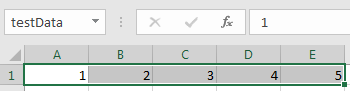
На вкладке Home ленты Microsoft Excel кликните по группе MATLAB в верхнем правом углу. Затем выберите Send named ranges to MATLAB. Когда вы выбираете эту команду, программное обеспечение выполняет MLPutRanges.
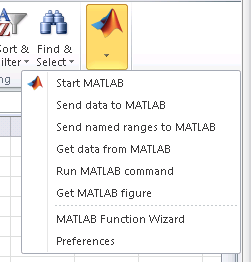
Microsoft Excel экспортирует именованную область значений testData в переменную MATLAB testData в рабочем пространстве MATLAB.

Выберите опцию группы MATLAB Run MATLAB Command. Когда вы выбираете эту команду, Microsoft Excel отображает диалоговое окно. Затем создайте диагональную матрицу. Используйте diag функция, чтобы задать testData как входной параметр и d как выходной аргумент. Введите эту команду MATLAB в диалоговое окно и нажмите OK.
d = diag(testData)
Программное обеспечение выполняет MLEvalString функция. Переменная MATLAB d появляется в рабочем пространстве MATLAB и содержит диагональную матрицу.
Получите диагональную матрицу в рабочий лист путем выбора ячейки A3. Выберите опцию группы MATLAB Get data from MATLAB. Когда вы выбираете эту команду, Microsoft Excel отображает диалоговое окно. Получите диагональную матрицу в d путем ввода d в диалоговом окне и нажатии OK. Программное обеспечение выполняет MLGetMatrix функция.
Диагональная матрица отображается в ячейках A3 через E7.
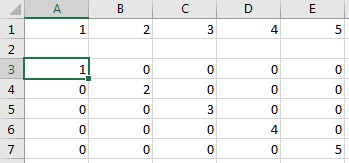
MLEvalString | MLGetMatrix | MLPutRanges